개요
Ncloud Web service Monitoring System은 고객의 웹 서비스를 실제 사용자 환경에서 모니터링하는 서비스입니다. 웹 서비스 URL을 입력하여 실시간으로 테스트를 진행할 수 있고, 스케줄을 등록하여 반복적으로 모니터링을 할 수도 있으며, 오류 발생 시 알람을 받을 수도 있습니다.
이용신청
Ncloud 콘솔 [Management] - [Web service Monitoring System] - [Subscription]에서 이용 신청을 합니다.
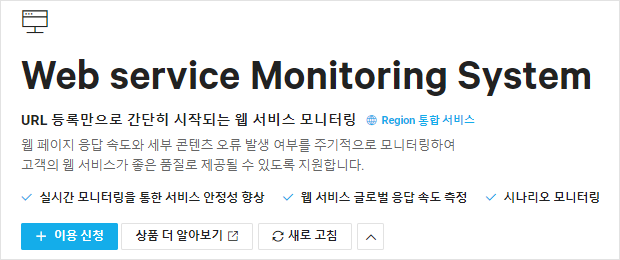
다음으로 [Web Monitoring]에서 [서비스 등록] 버튼을 클릭합니다.
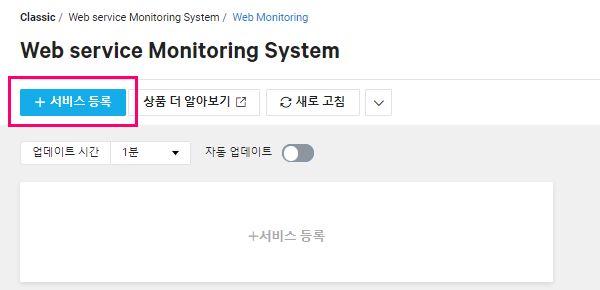
스텝 작성
테스트 환경 선택
모니터링 설정 전에 모니터링 유형, 서비스 유형, 지역 선택 등의 테스트를 진행할 환경을 설정합니다.
스텝 작성
스텝은 여러 가지를 추가할 수 있으나 여기서는 간단하게 URL만 추가해서 진행하겠습니다. URL 접속 설정에서는 모니터링 대상이 되는 METHOD (GET, POST, PUT, DELETE, HEAD) 선택 및 URL을 입력합니다.
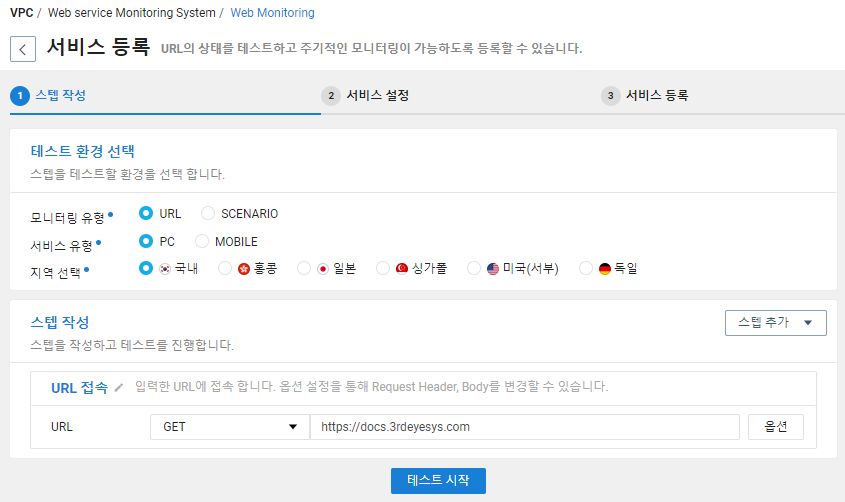
- 지역 선택은 테스트 환경에서는 1곳만 선택이 가능하고, 다음 단계인 서비스 설정에서 원하는 지역을 모두 선택할 수 있습니다.
테스트
모니터링 할 URL을 입력하고 [테스트 시작] 버튼을 클릭하면 아래와 같이 테스트 결과 메시지와 URL 접속 화면 즉, 오브젝트 탐색기가 나타납니다.
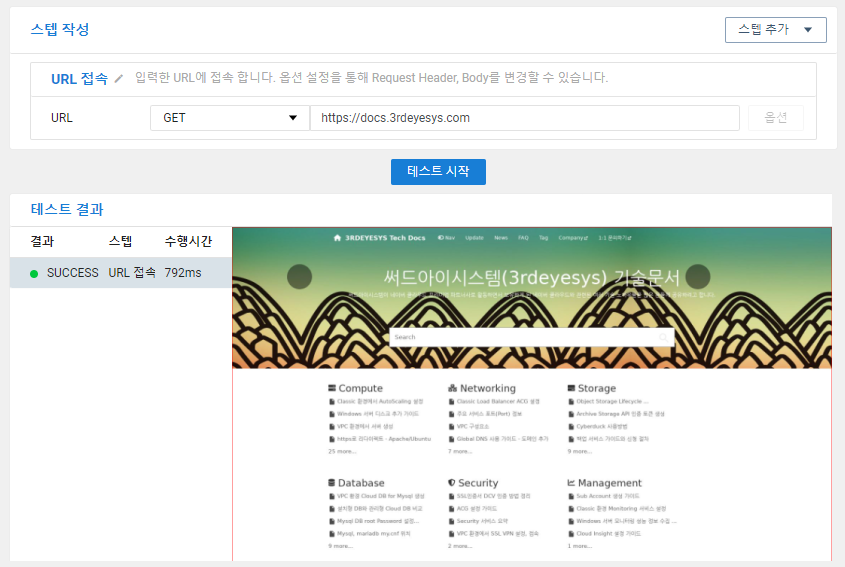
URL 접속 옵션
URL 설정에서 추가 설정이 필요할 경우 [옵션] 버튼을 클릭하면 됩니다.
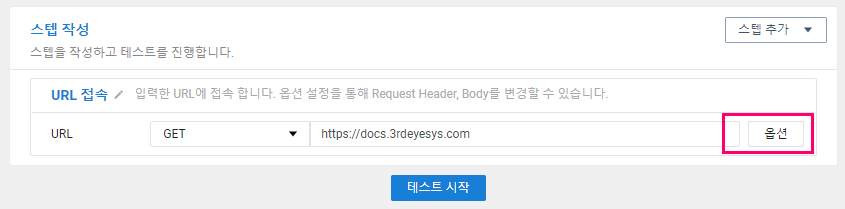
옵션에서는 Header, Body, Cookie 등의 Request 값을 설정해서 테스트에 적용할 수 있습니다.
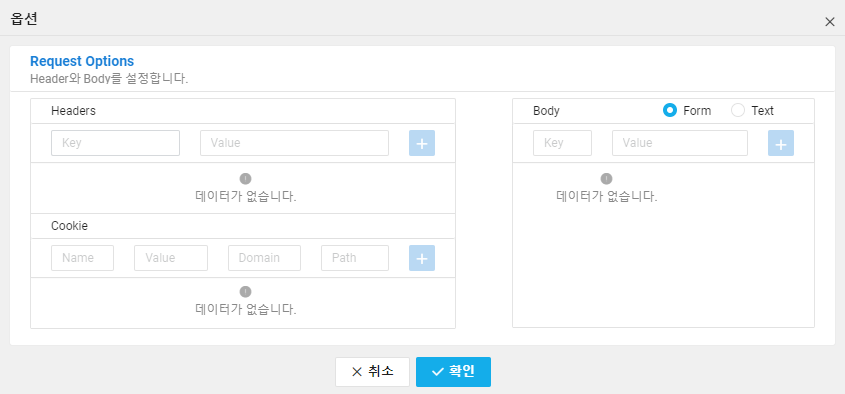
스텝 추가
이번 설정에서는 URL 접속만 테스트하는 것으로 진행하지만, 추가로 스텝을 추가해서 다양한 모니터링 설정을 하고자 할 경우에는 [스텝 추가] 버튼을 클릭하면 됩니다.
추가 가능한 스텝에는 [대기 시간], [마우스 클릭], [텍스트 입력], [유효성 검사 (오브젝트 찾기)], [유효성 검사 (텍스트 찾기)], [팝업 창 이동], [사용자 정의 스크립트 실행] 등이 있습니다. 자세한 내용은 아래쪽 스텝 추가 상세 내용에서 다시 확인해보겠습니다.
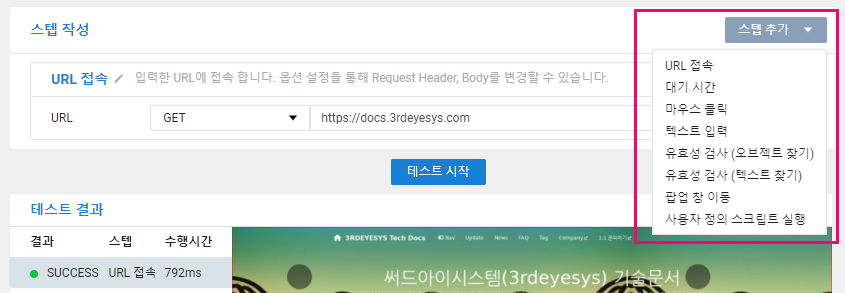
오류 확인
혹시 테스트 결과에 Success가 아닌 Error가 나타났을 경우 아래쪽 [오류 로그]에서 어떤 오류인지 자세히 확인 가능합니다.
특별한 문제가 없다면 [다음] 버튼을 클릭해서 다음 단계로 이동합니다.
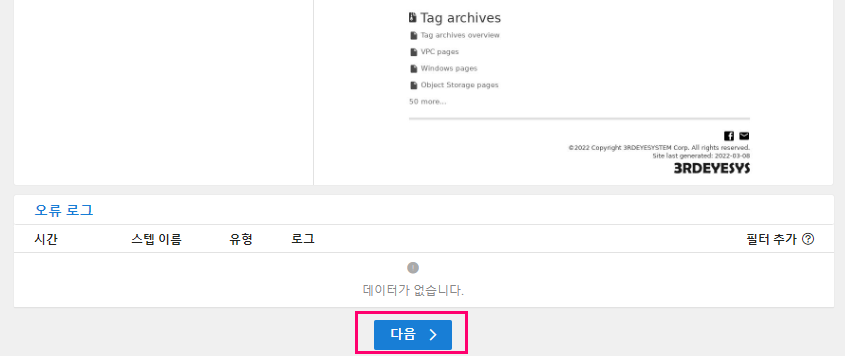
오류 항목 필터 추가
오류 유형이 URL, JavaScript인 경우에는 향후 테스트에서 오류로 분류되지 않기를 바라는 항목은 아래 스샷처럼 [+ 추가] 버튼을 클릭해 필터에 추가하면 오류로 측정되지 않도록 할 수 있습니다.
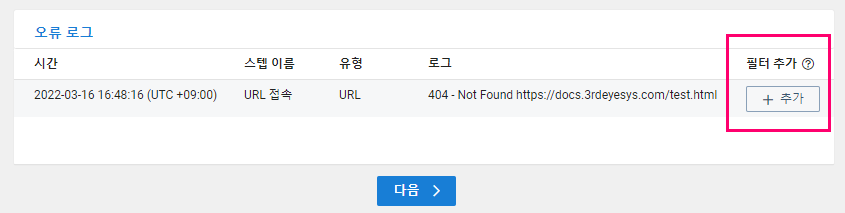
서비스 설정
서비스에 필요한 설정을 선택합니다.
- 모니터링 실행 주기: 1분이 기본값이며, 5분, 10분을 선택할 수 있습니다.
- 측정 지역: 국내, 홍콩, 일본, 싱가콜, 미국(서부), 독일 중에서 최소 1곳 이상을 선택하면 됩니다.
- Request Timeout: 요청 대기 시간을 5초, 10초, 30초 중에서 선택합니다.
- Run Timeout: 모니터링 전체 시나리오 실행 시간을 30초, 40초, 50초, 60초 중에서 선택합니다.
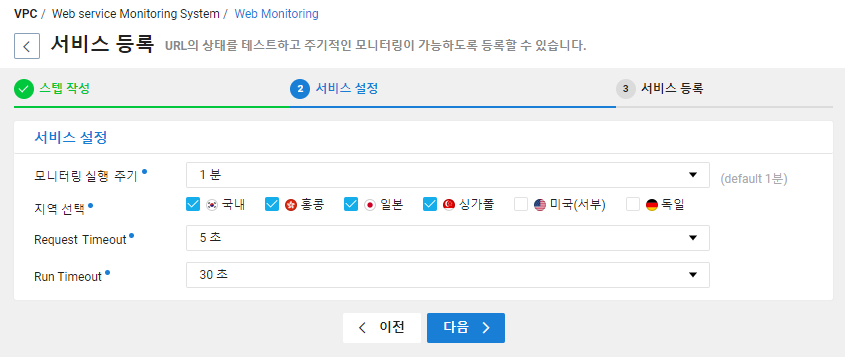
서비스 등록
앞에서 선택한 설정을 최종 확인하고, 서비스 이름을 적당히 입력한 후에 [서비스 등록] 버튼을 클릭합니다.
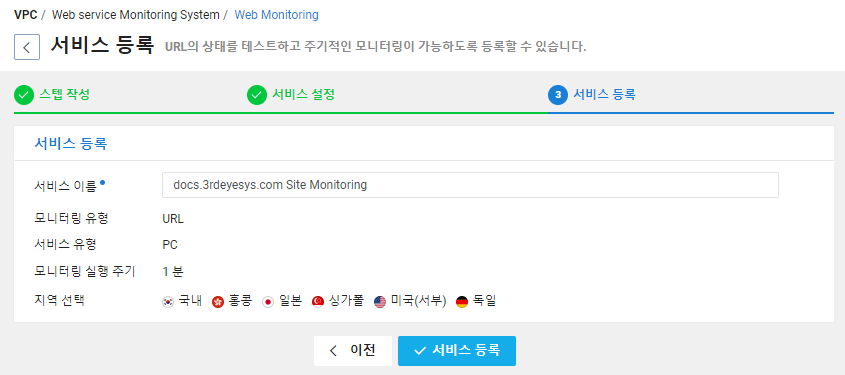
모니터링 확인
서비스 등록을 완료하면 모니터링 화면으로 이동하게 되고, 어느 정도 시간이 지나면 아래와 같이 모니터링 결과가 그래프로 나타납니다.
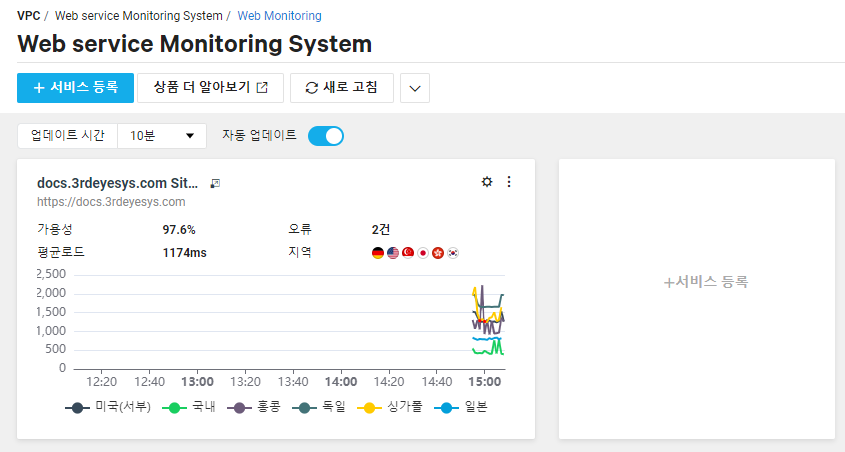
알람 설정
모니터링 중에 오류가 발생할 경우 SMS나 Email로 알람을 받도록 설정할 수 있습니다. 알람 설정은 모니터링 화면에서 왼쪽 설정 버튼을 클릭하면 나타나는 [알람 설정] 메뉴를 클릭하면 됩니다.
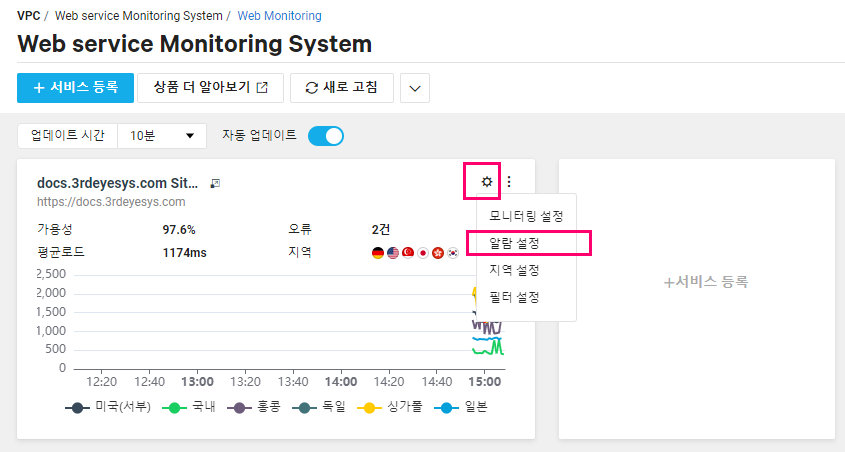
알람 설정 항목
- 알람 ON/OFF: 알람을 끄거나 켤 수 있습니다.
- 발생 조건: 기본 값은 3분 이내에 3건 이상 오류가 발생했을 경우 알람 메시지를 보내게 되어 있으며 원하는 값으로 변경하면 됩니다.
- 발송 기준: 일정 시간에 1번씩 알람을 받을 것인지, 조건에 해당할 때 마다 바로 받을 것인지 설정합니다.
- SMS/Email: 통보 대상 관리에 등록된 대상을 선택하고, Email과 SMS를 선택합니다.
- Webhook: SMS나 Email외에 Slack등의 Webhook URL을 등록해서 알람을 받을 수도 있습니다.
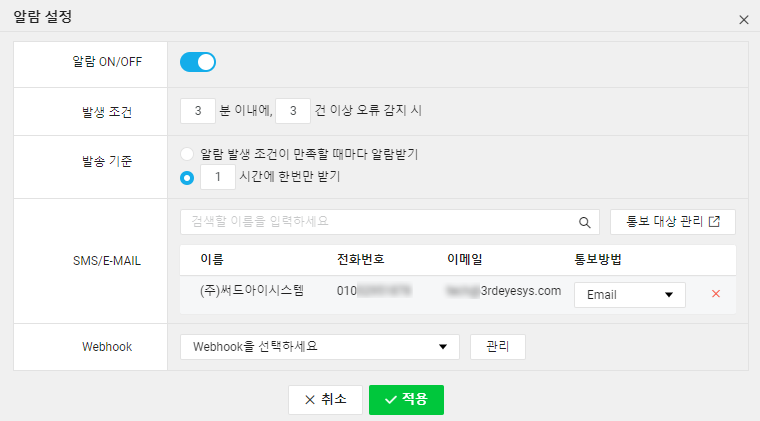
일시 정지
모니터링 화면 오른쪽 상단에 있는 추가 설정에서 모니터링에 대한 [일시 정지], [스텝 수정], [삭제]를 선택할 수 있습니다.
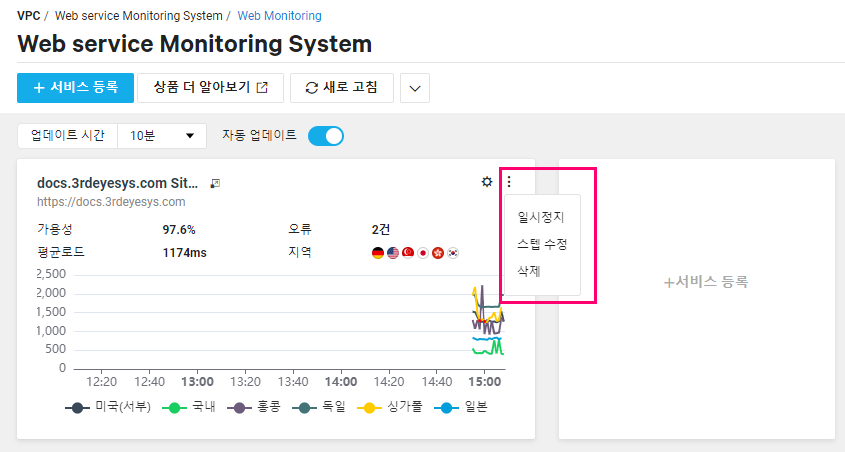
모니터링 상세 결과
모니터링 화면 상단에 있는 서비스 이름을 클릭하면 상세 모니터링 내용을 확인할 수 있습니다.
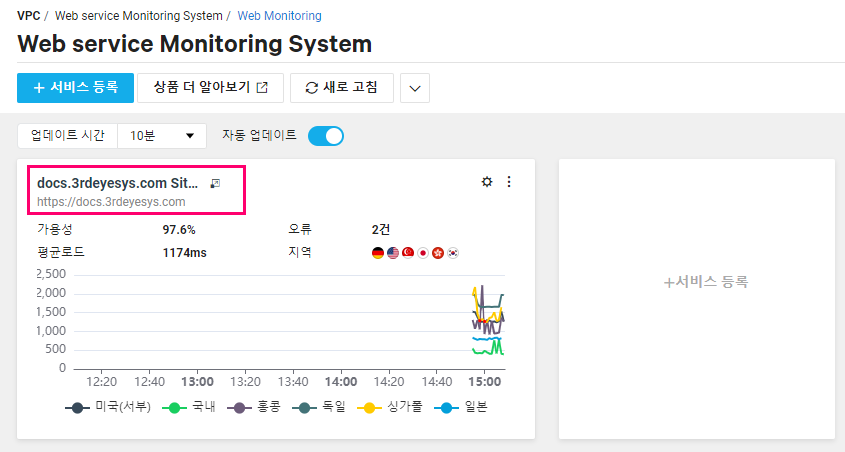
모니터링 상세 결과 화면에서는 선택한 기간의 상세 그래프와 각각의 모니터링 결과 리스트를 모두 확인할 수 있습니다.
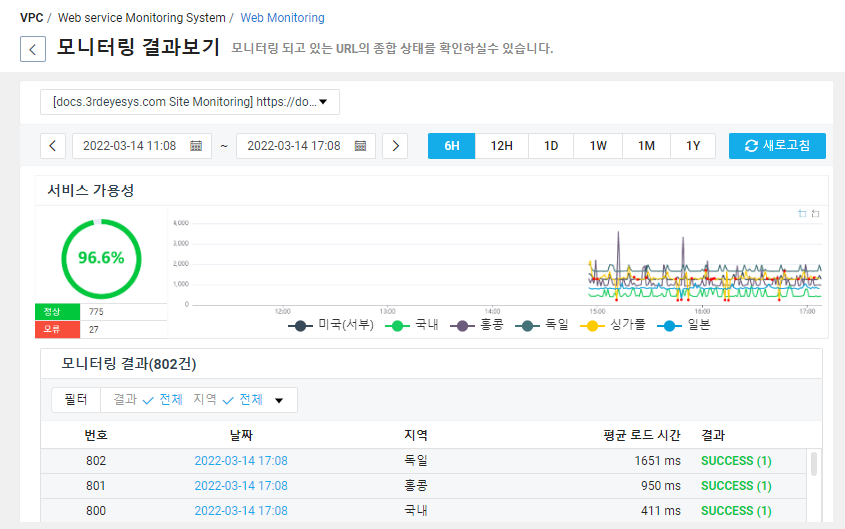
성공 상세 결과
모니터링 결과 리스트에서 Success로 나오는 항목의 날짜를 클릭하면 상세 내역을 확인할 수 있습니다.
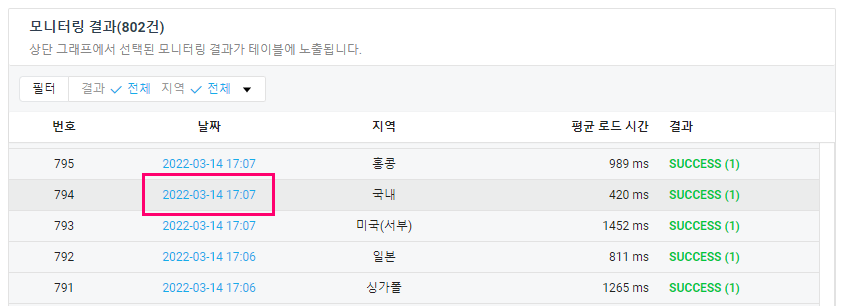
성공했을 경우에는 아래와 같이 간단하게 성공 내역이 표시됩니다.
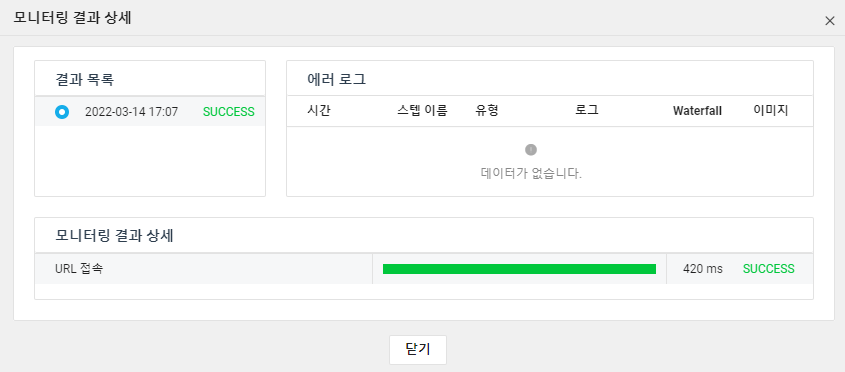
오류 상세 결과
모니터링 결과 리스트에서 Error로 나오는 항목의 날짜를 클릭하면 오류 상세 내역을 확인할 수 있습니다.
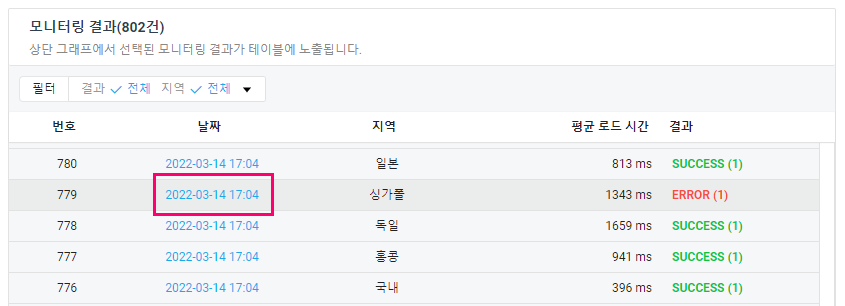
오류 상세 결과 화면에서는 어떤 스텝에서 어떤 유형의 오류가 발생했는지 로그까지 자세히 확인할 수 있습니다.
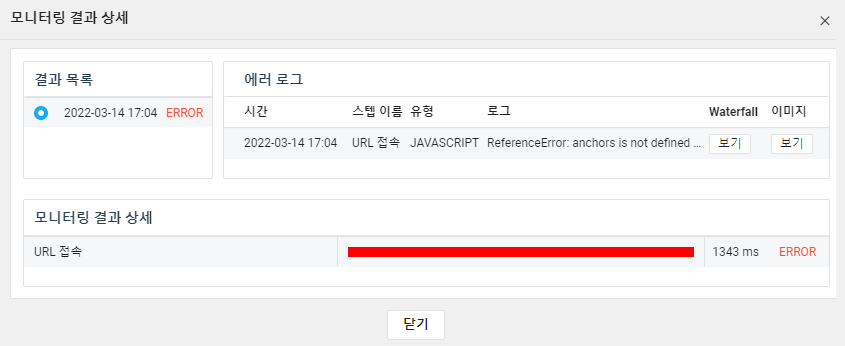
지역, 필터 설정
지역 설정을 변경하거나 필터링할 내용을 설정하고자 할 경우에는 설정에서 [지역 설정], [필터 설정]을 변경하면 됩니다.
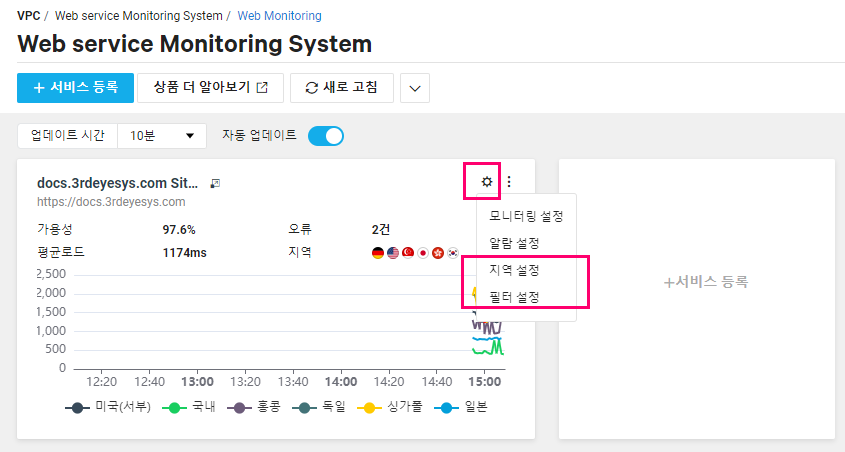
지역 설정
초기에 서비스 설정에서 선택했던 모니터링 지역을 지역 설정에서 원하는 지역으로 변경할 수 있습니다.
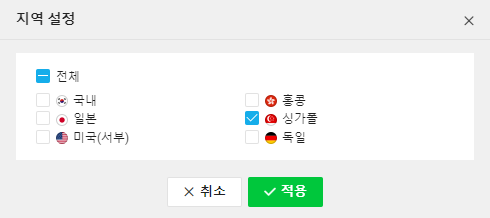
필터 설정
모니터링에서 발생한 오류나 이벤트 중에서 알람을 받고 싶지 않은 것이 있다면 필터링에 추가해서 알람 대상에서 제외할 수 있습니다.
- URL: 입력한 로그와 완벽히 일치하는 로그를 필터링하고 싶을 때
- URL_PREFIX: 입력한 로그를 포함하고 있는 모든 로그를 필터링하고 싶을 때
- JS: 입력한 스크립트와 완벽히 일치하는 스크립트를 필터링하고 싶을 때
- JS_PREFIX: 입력한 스크립트를 포함하고 있는 모든 스크립트를 필터링하고 싶을 때
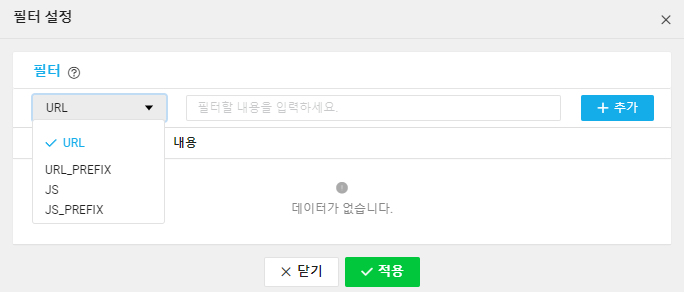
스텝 추가 상세 내용
[스텝 추가]에서 추가 가능한 스텝은 다음과 같습니다.
- URL 접속 : 입력한 URL에 접속 합니다.
- 대기 시간 : 입력한 시간 만큼 대기 후에 진행합니다.
- 마우스 클릭 : 설정된 대상을 찾아 클릭 합니다.
- 텍스트 입력 : 설정된 대상을 찾아 텍스트를 입력 합니다.
- 유효성 검사 (오브젝트 찾기) : 페이지에서 설정된 오브젝트를 찾습니다.
- 유효성 검사 (텍스트 찾기) : 페이지에서 설정된 텍스트를 찾습니다.
- 팝업 창 이동 : 팝업이 생성된 경우 해당 팝업으로 대상을 전환하여 모니터링 할 수 있습니다.
- 사용자 정의 스크립트 실행 : 사용자가 설정한 Javascript를 실행합니다.
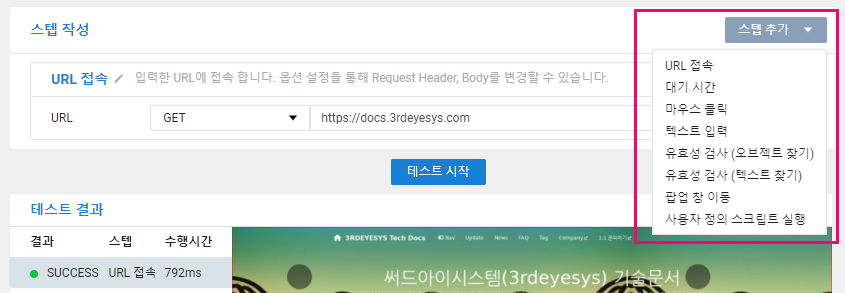
스텝 추가 상세 가이드
위 스텝 추가 항목들에 대한 상세 가이드는 아래 문서에서 확인 가능합니다.
참고 URL
- Ncloud Web service Monitoring System 사용 가이드